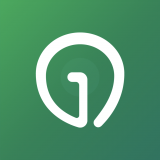
吉光出行
有的win7用户在使用蓝牙功能的时候发现电脑搜索不到设备,这种情况要怎么办呢?你先检查一下电脑的蓝牙服务是否开启,具体操作为:打开控制面板,找到管理工具进入,之后选择服务,在打开的界面中找到Bluetooth support service,右键启动就行。如果已经开启了,就检查一下驱动是否异常,是的话就更新一下驱动。
win7蓝牙搜索不到设备怎么办:
1、控制面板:要检查蓝牙服务是否开启,点击电脑左下角的开始菜单,在弹出的窗口中点击控制面板;
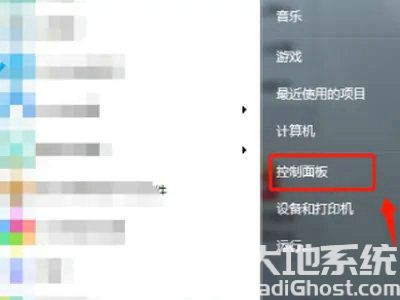
2、管理工具:在控制面板选项,点击管理工具,进入管理工具页面;
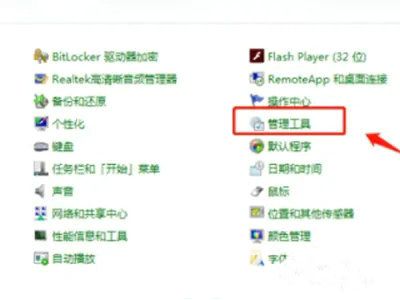
3、服务页面:在管理工具页面,双击“服务”选项,进入服务页面;
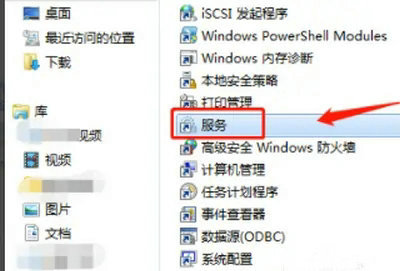
4、检查蓝牙是否启动:在服务页面,找到“Bluetooth support service”服务,检查蓝牙服务是否启动。
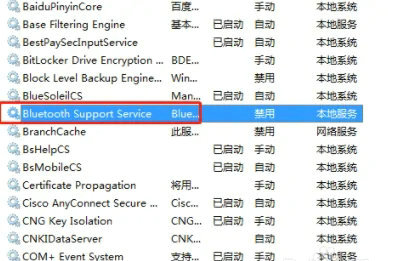
5、检查你的系统蓝牙驱动是否异常,右键点击我的电脑-属性,进入电脑属性页面;
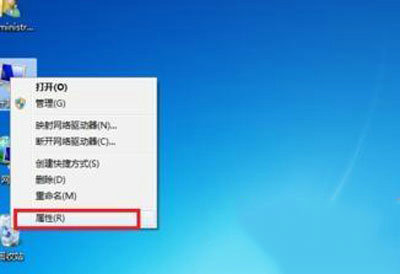
6、在电脑设备页面点击“设备管理器”进入;
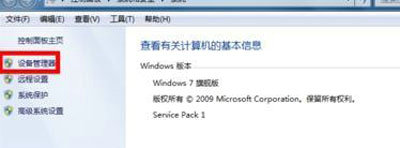
7、在设备管理器里找到蓝牙设备,正常驱动的话应该如下图这个状态,若有异常,蓝牙设备前面会有一个黄色的感叹号出现!当然你也可右键单击你的蓝牙设备,更新一下你的蓝牙驱动。
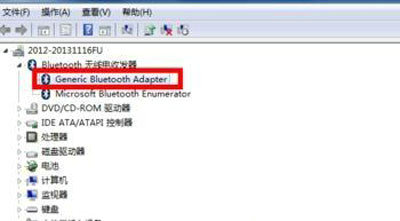
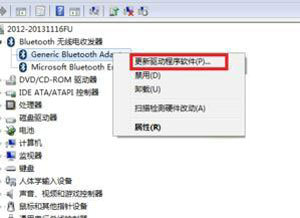
以上就是win7蓝牙搜索不到设备怎么办 win7蓝牙搜索不到设备解决办法的全部内容分享,希望对大家有所帮助!